
Programeri Windows 10 nastavili su tradiciju sustava Windows 7 i dodali su God Mode u novi operativni sustav. Zapravo u načinu Windows 10 god, ne postoji ništa novo niti se radikalno razlikuje od primjene ove funkcije u prethodnim operativnim sustavima. Bog način rada neće dati posebne povlastice korisnicima koji rade pod računom s pravima redovnog korisnika. Njegovo je značenje omogućiti pristup svim postavkama sustava, programima i naredbama kroz jedan prozor.
God Mode je posebna mapa sustava u kojoj postoje prečaci za pokretanje uslužnih programa sustava, prozori za podešavanje različitih parametara, administriranje itd. Postoji više od 230 ovih prečaca i svi su razvrstani u tematske kategorije, poput apleta s upravljačke ploče kada su vizualizirani kao "Kategorije", ali sve je napravljeno u obliku spojlera (proširivi popisi s zaglavima). Ovaj direktorij Windows 10 postaje sve zahtjevniji zbog postavljanja ogromnog broja parametara u izbornik istih postavki operativnog sustava.
sadržaj- Uključite God mode u "najboljih deset"
- Što daje Bogu način?
- Ostale tajne sustava Windows 10
Uključite God mode u "najboljih deset"
Ovaj se način aktivira, točnije, kreira se mapa s popisom prečaca na isti način kao što je to bio slučaj u sustavu Windows 7.
1. Stvorite novi direktorij bilo gdje putem kontekstnog izbornika slobodnog područja radne površine ili prozora Windows Explorera 10.
2. Unesite ime nove mape kao "XXX. ED7BA470-8E54-465E-825C-99712043E01C", pri čemu:
XXX - slobodno ime direktorija, stavljeno na točku. Kôd nakon njega mora se ostati netaknut.
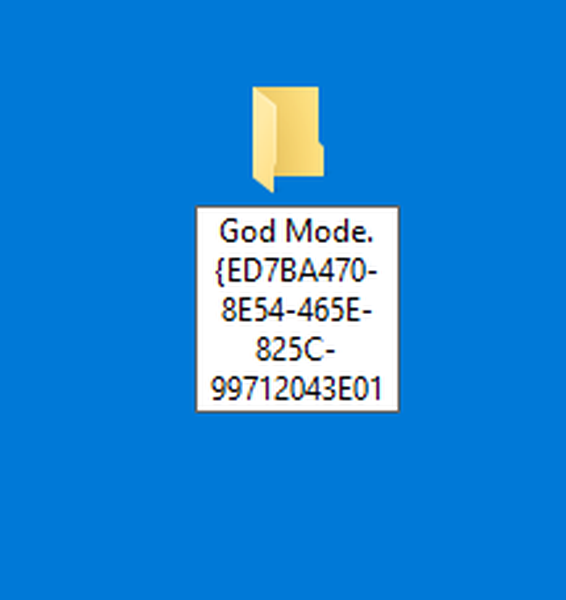
Klikom na bilo koji dio radnog prostora ili pritiskom na tipku Enter pojavit će se novi direktorij s upisanim imenom. Izgledat će kao ikona na upravljačkoj ploči..
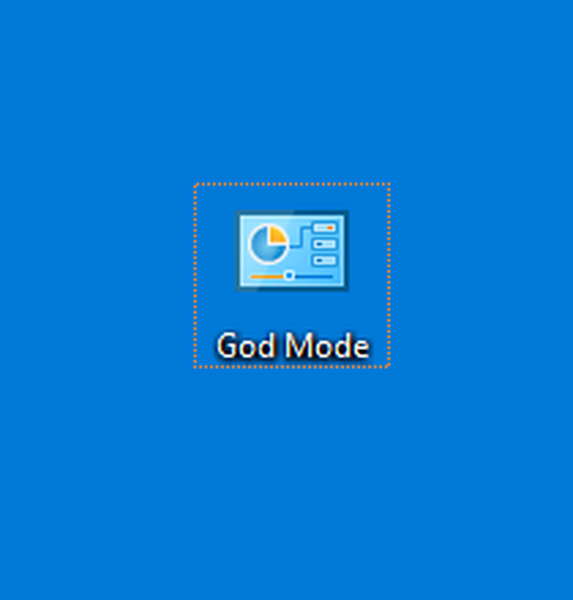
Pažnja: da biste pristupili popisu svih parametara i funkcija administracije sustava, stvoreni se direktorij trebao otvoriti isključivo putem Windows Explorera. U slučaju upravitelja datoteka, ništa se neće uspjeti - to je takva značajka ove mape.
Pogledajmo kako omogućiti način boga u sustavu Windows 10 na složeniji način. Najvjerojatnije, neće biti potreban, ali za pregled ćemo ga dati, budući da je metoda prilično funkcionalna. Dodavanje jedinstvene mape koja će otvoriti pristup svim funkcijama sustava, postavkama i administrativnim alatima u bilo kojem izdanju sustava Windows 10 provodi se prema sljedećoj shemi.
1. Napravite tekstualni dokument putem standardne bilježnice ili bilježnice na koju ste navikli (na primjer, Notepad ++).
2. Unesite sljedeći kôd:
Verzija uređivača registra Windows 5.00
[HKEY_LOCAL_MACHINE \ SOFTWARE \ Klase \ CLSID \ D15ED2E1-C75B-443c-BD7C-FC03B2F08C17]
@ = "Bog način"
"InfoTip" = "Svi elementi"
"System.ControlPanel.Category" = "5"
[HKEY_LOCAL_MACHINE \ SOFTWARE \ Klase \ CLSID \ D15ED2E1-C75B-443c-BD7C-FC03B2F08C17 \ DefaultIcon]
@ = "% SystemRoot% \\ System32 \\ imageres.dll, -27"
[HKEY_LOCAL_MACHINE \ SOFTWARE \ Klase \ CLSID \ D15ED2E1-C75B-443c-BD7C-FC03B2F08C17 \ Shell \ Open \ Command]
@ = "Explorer.exe shell ::: ED7BA470-8E54-465E-825C-99712043E01C"
[HKEY_LOCAL_MACHINE \ SOFTWARE \ Microsoft \ Windows \ CurrentVersion \ Explorer \ ControlPanel \ NameSpace \ D15ED2E1-C75B-443c-BD7C-FC03B2F08C17]
3. Spremamo tekstualni dokument s kodiranjem Unicode za podršku ćirilice.
4. Kroz točku postavite reg datotečni nastavak i spremite ga.
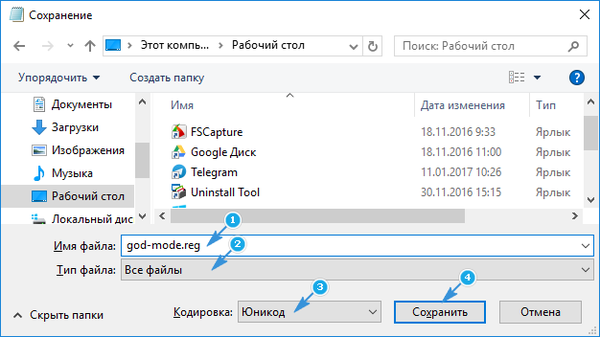
5. Idemo u mapu u koju se sprema nova kup-datoteka i pokrenemo je.
6. Potvrđujemo izvoz podataka pohranjenih u njega u sistemski registar.
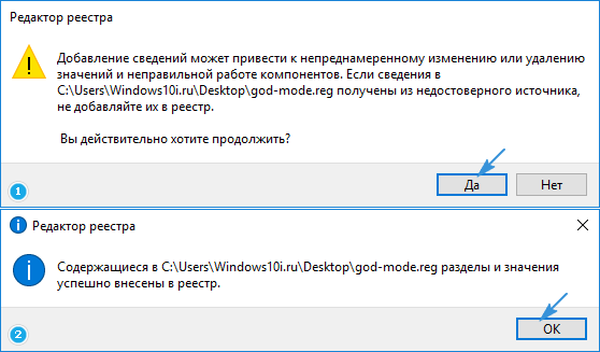
Nakon uspješnog dodavanja novih unosa u registar, na Alatnoj traci pojavit će se alatna traka s upisanim imenom i vrstom ikona, kao i na samoj ploči.
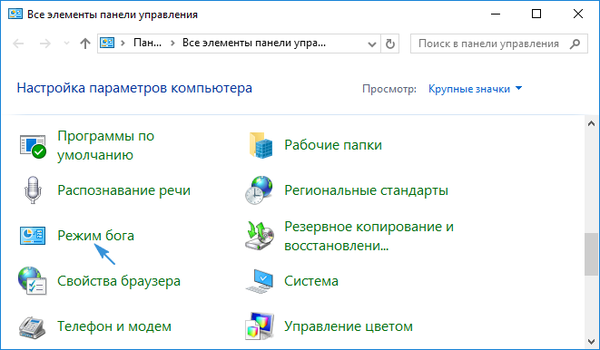
Ako nakratko, kod u datoteci stvori direktorij za pristup svim funkcijama sustava, kao u prethodnoj metodi, ali s navedenim nagovještajem i čak ikonom (u ovom slučaju to je 27. ikona pohranjena u datoteci imageres.dll). Ako želite, lako je možete promijeniti u željenu.
Što daje Bogu način?
U principu, o ovome je sve već rečeno u prethodnim odjeljcima. Sadrži prečace koji se odnose na gotovo sve postavke i funkcije smještene na upravljačkoj ploči, izbornik Opcije i mnoge naredbe Run prevoditelja. Važno je napomenuti da se u prozoru sa popisom svih tih parametara pretraživački radovi i sami elementi grupiraju u kategorije:
- Automatsko pokretanje;
- davanje;
- Datum;
- zvukovi;
- Miš / tipkovnica;
- traci;
- dirigent;
- Personalizacija;
- Svojstva preglednika;
- sustav;
- Rješavanje problema;
- Posebnosti;
- prehrana;
- Upravljanje mrežnom vezom.
I to su samo najomiljeniji dijelovi. Njihov broj se približava 40 komada.
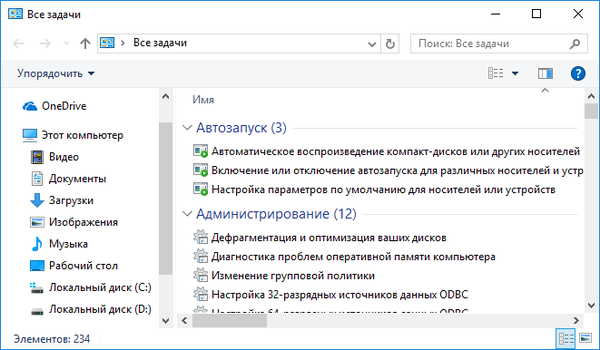
Uz aktivni način rada boga (prisutnost prethodno stvorene mape), ponekad se primjećuje nestabilnost u radu operativnog sustava. Ako se to dogodilo nakon aktiviranja načina, trebali biste ga napustiti jednostavnim brisanjem imenika s radne površine, upravljačke ploče ili drugog mjesta.
Ostale tajne sustava Windows 10
Na gore prikazani način možete stvoriti druge mape, na primjer, dodati potpuno funkcionalnu mapu Moje računalo na bilo koje mjesto. To se postiže stvaranjem mape pod nazivom "NAME. 20D04FE0-3AEA-1069-A2D8-08002B30309D". Veći broj identifikatora za takve direktorije možete pronaći na https://docs.microsoft.com/en-us/previous-versions//bb762584(v=vs.85).











